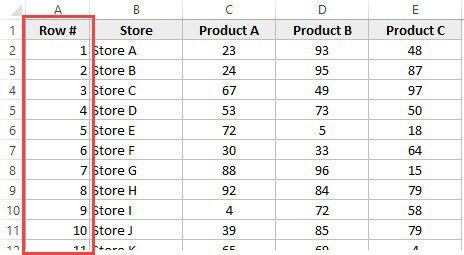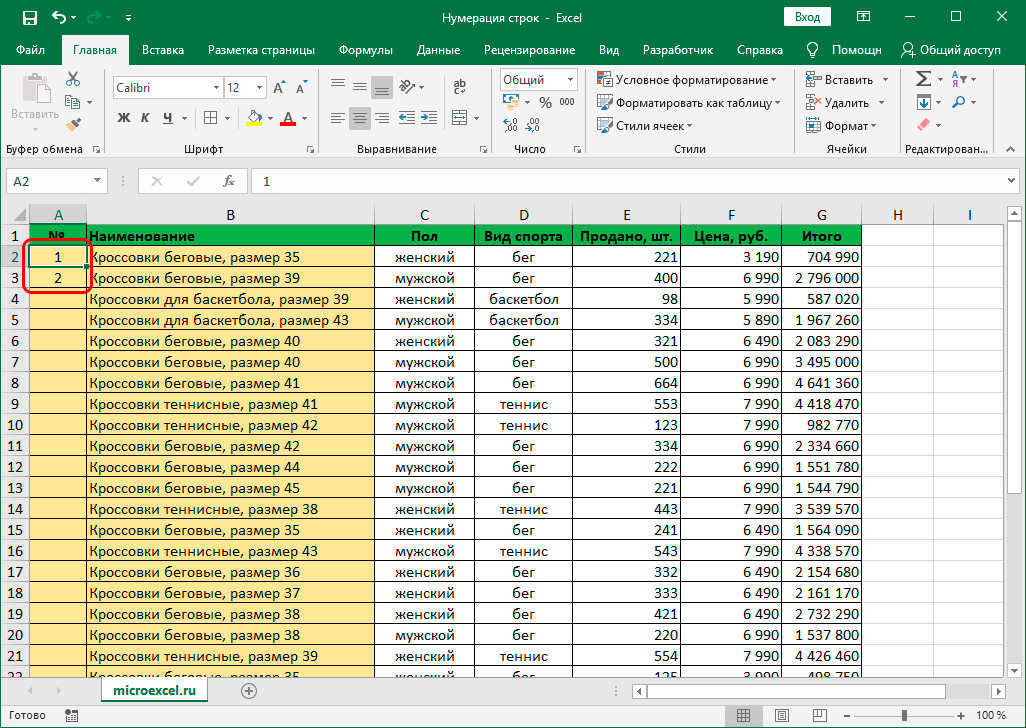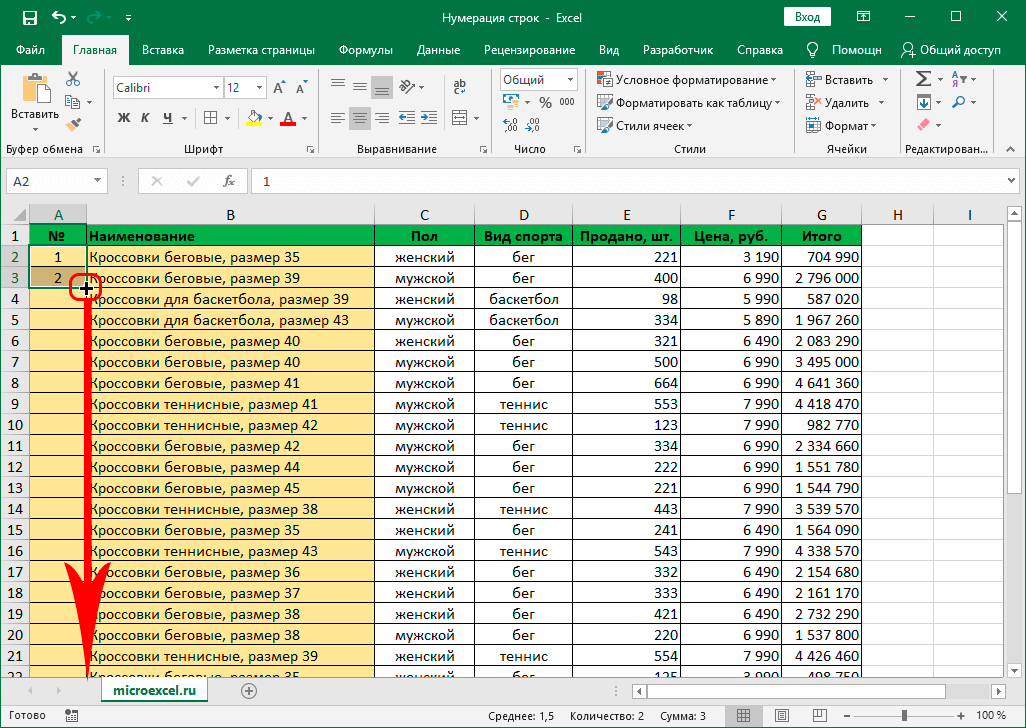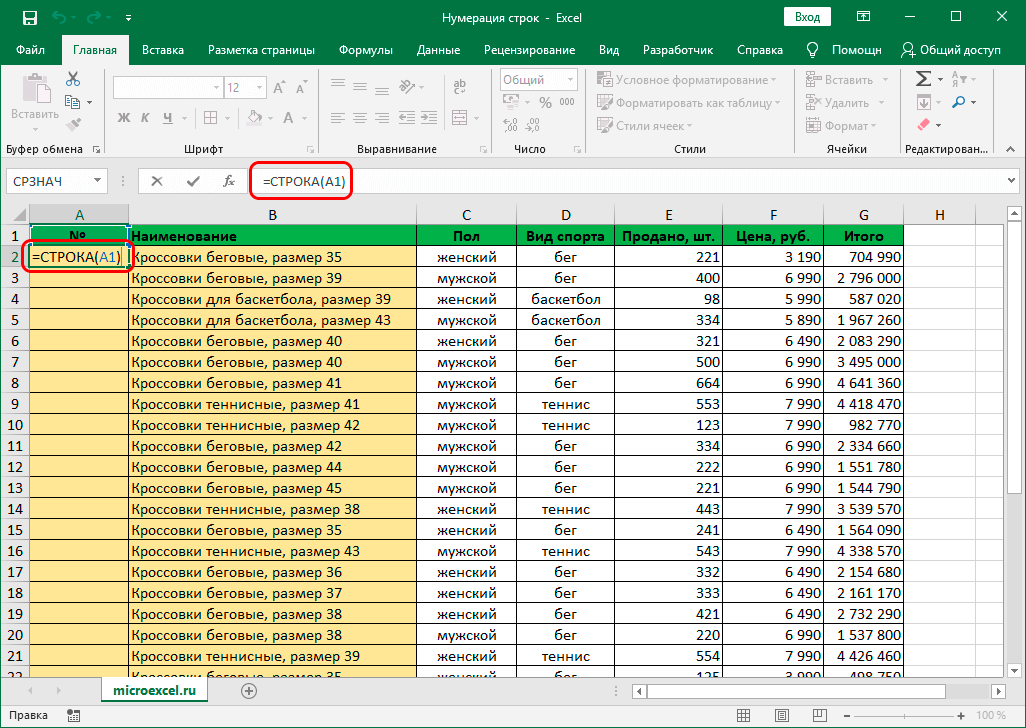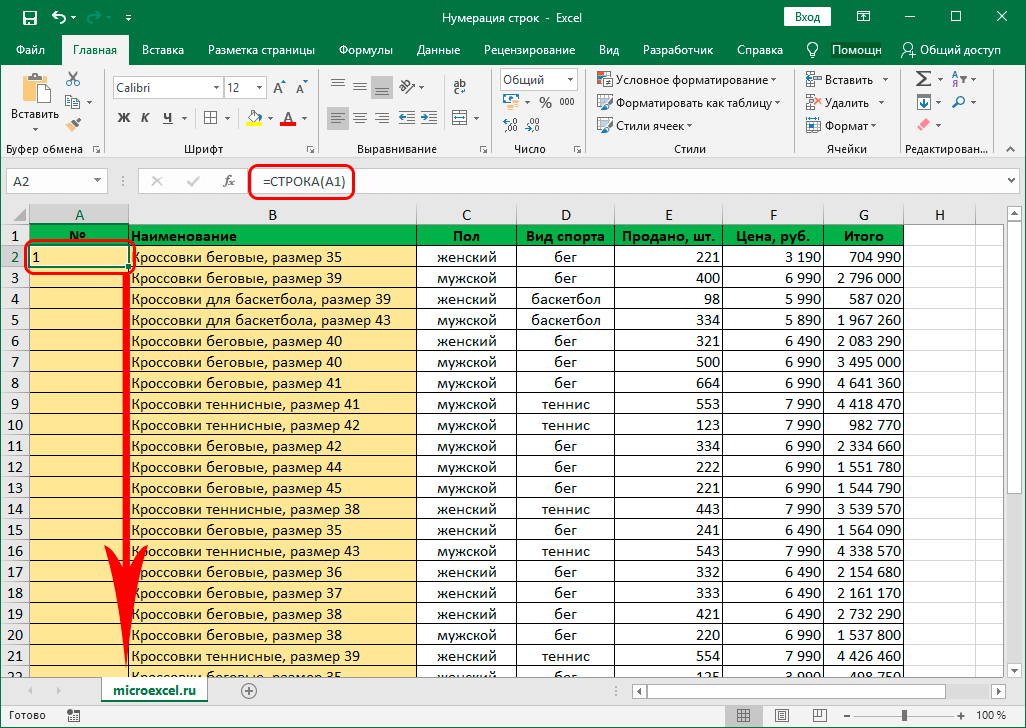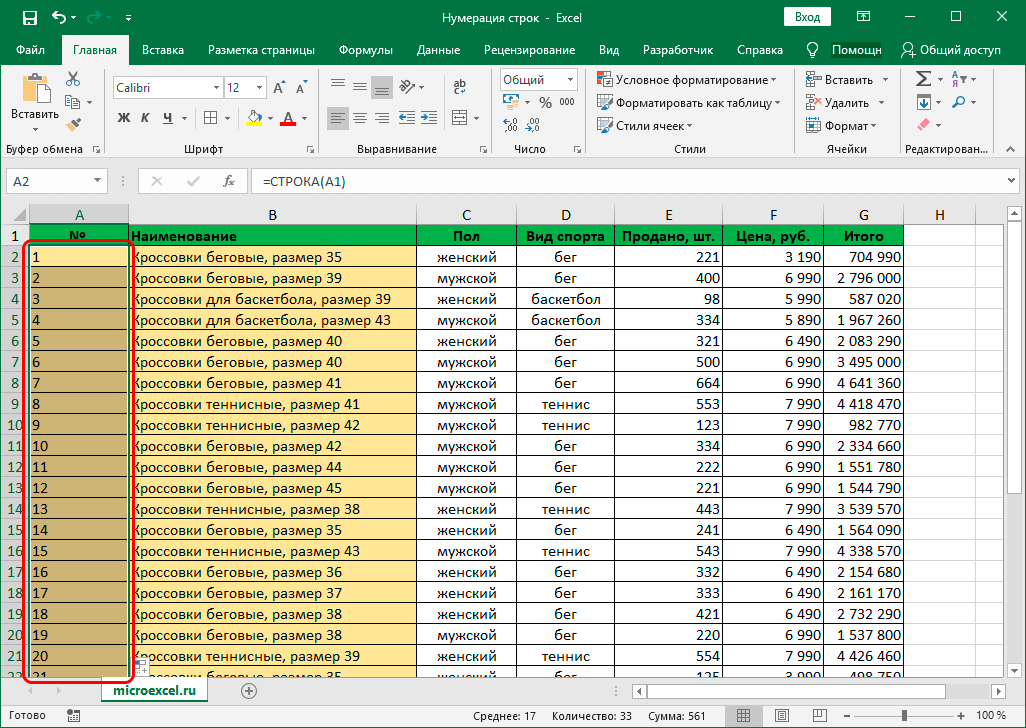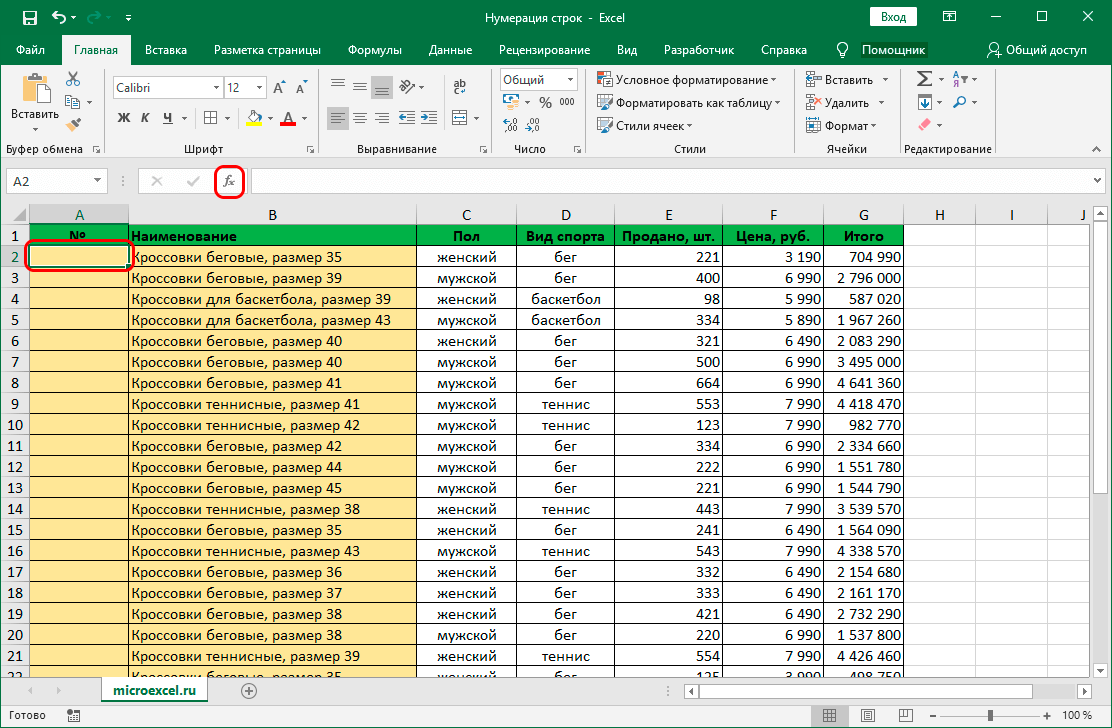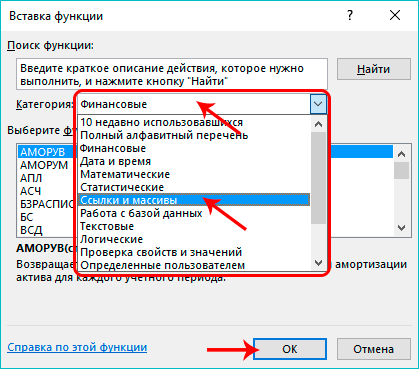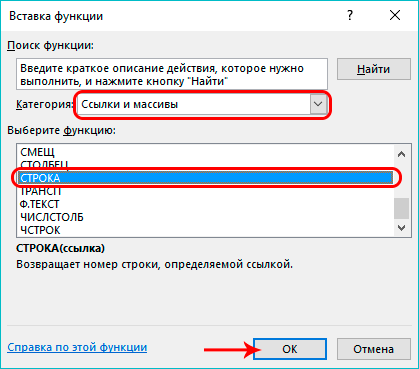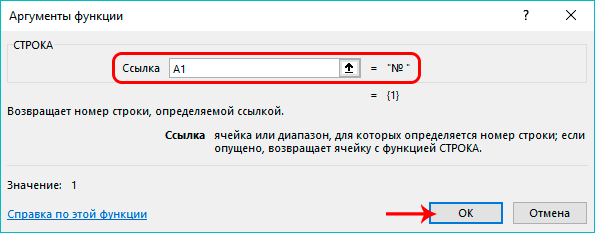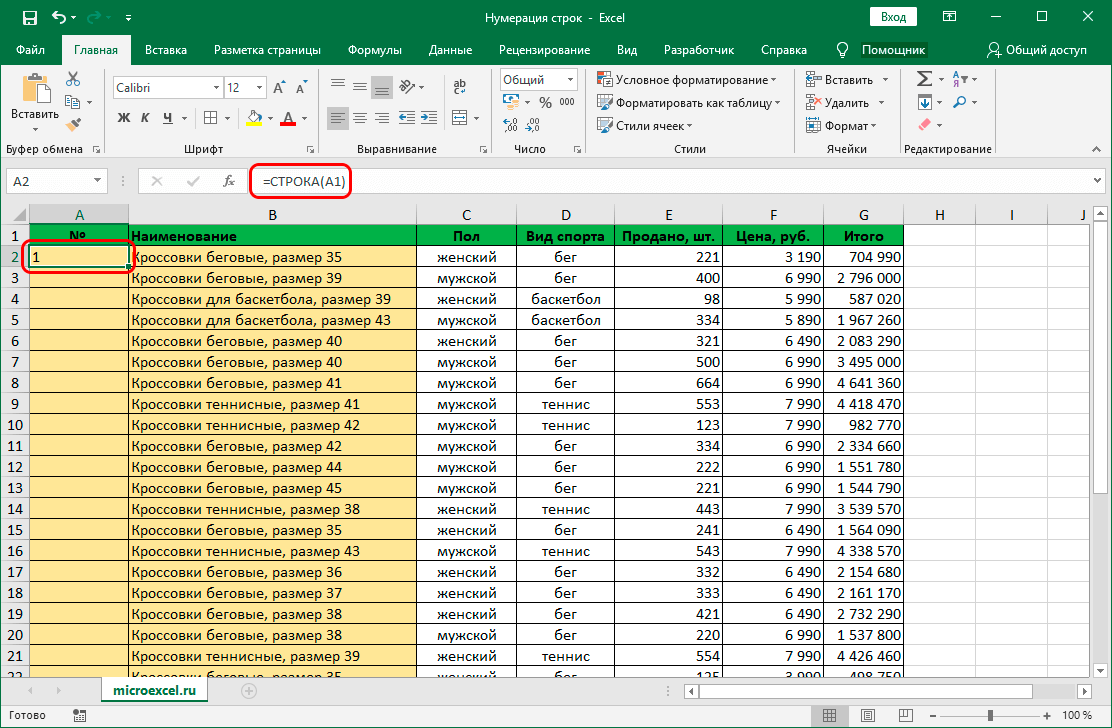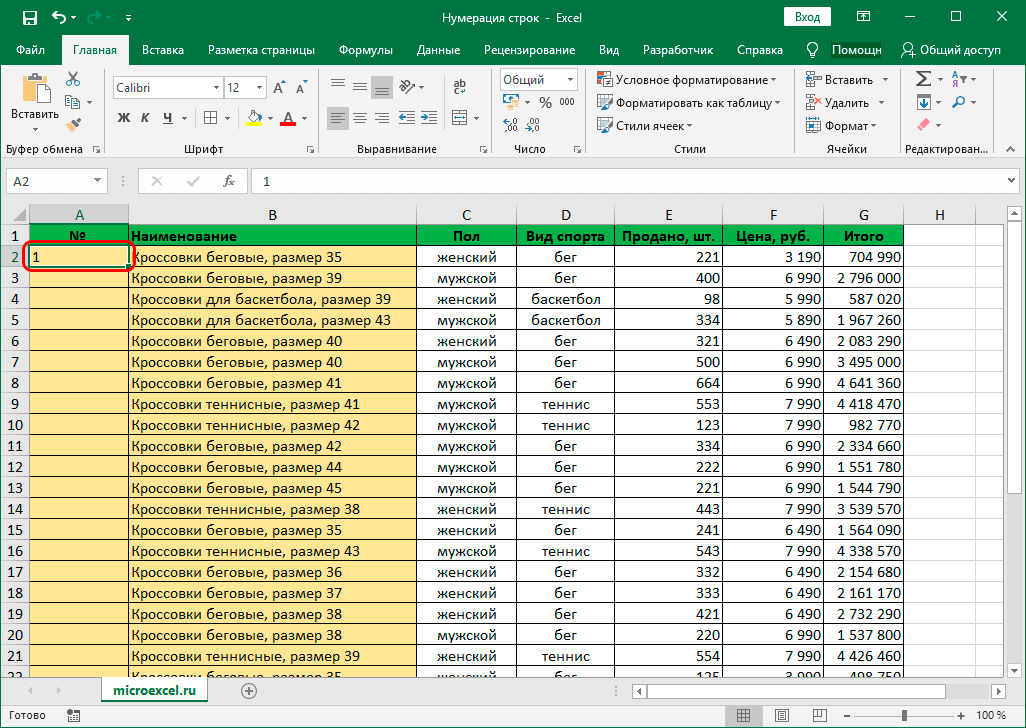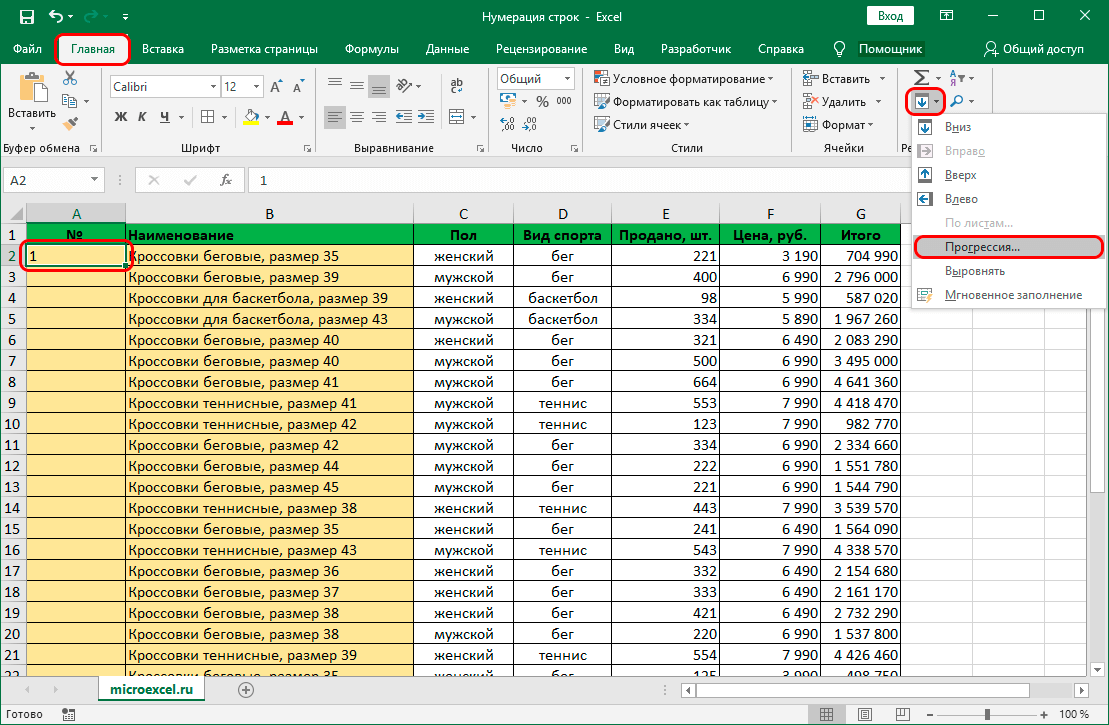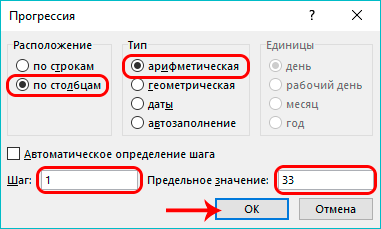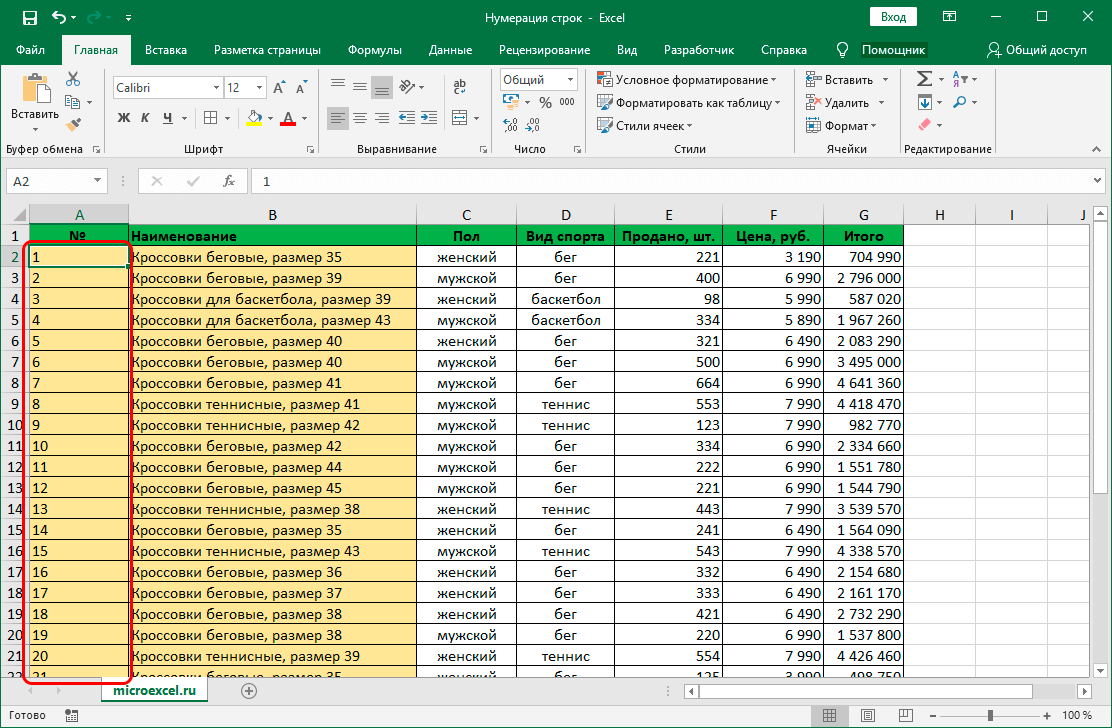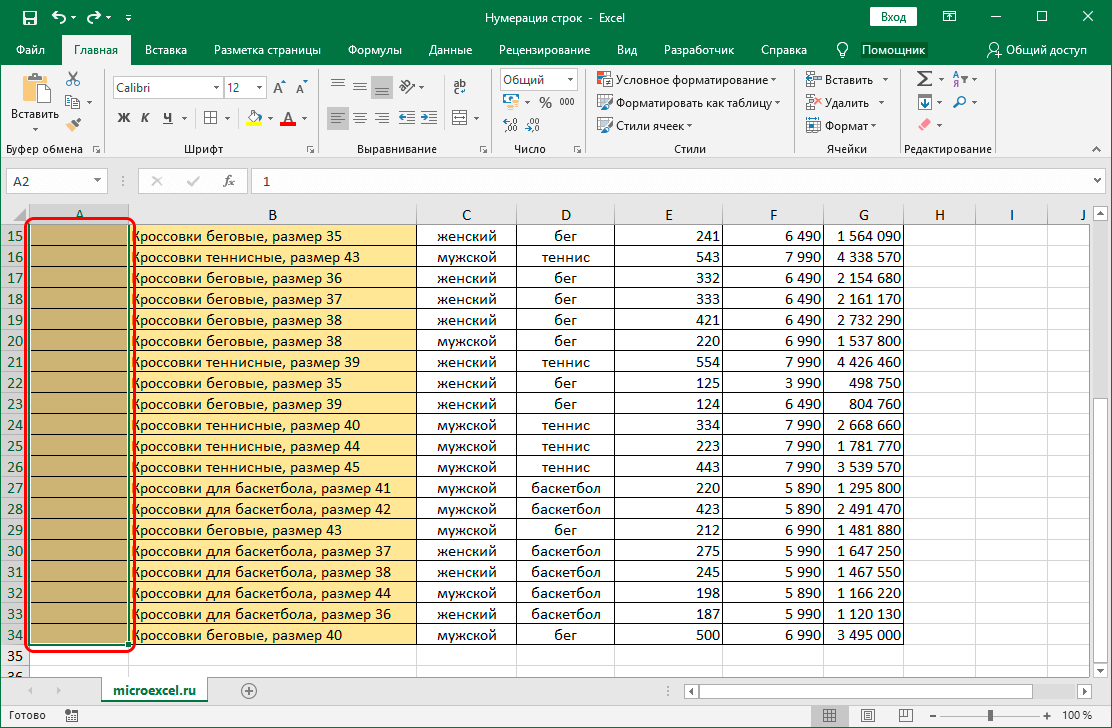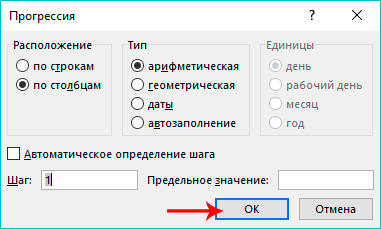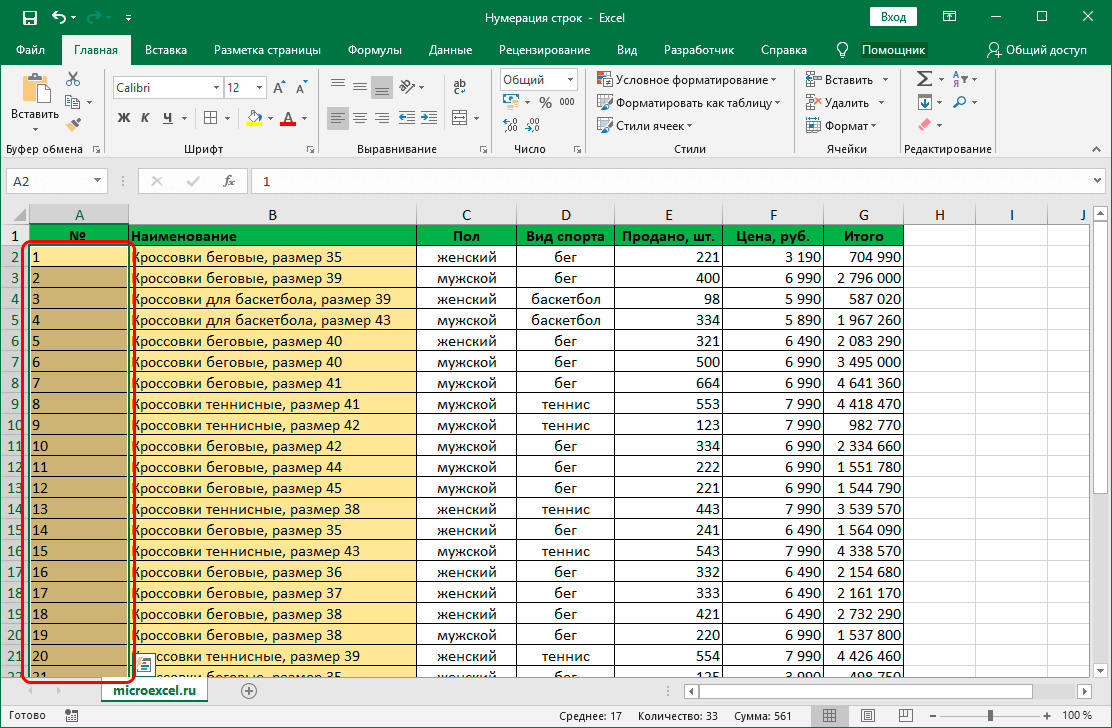Contents
Inta aad ka shaqaynayso Excel, maaha wax aan caadi ahayn in loo baahdo nambarayn saf gooni ah. Tan waxa lagu samayn karaa iyadoo la galiyo tirooyinka taxanaha ah gacanta, si kale loo dhigo, adoo ku dhejinaya kumbuyuutarka. Si kastaba ha noqotee, marka la shaqeynayo tiro badan oo macluumaad ah, gelitaanka nambarada gacanta maaha mid aad u fiican oo degdeg ah, taas oo, sidoo kale, khaladaadka iyo daabacaadda la samayn karo. Nasiib wanaag, Excel wuxuu kuu ogolaanayaa inaad si otomaatig ah u sameyso habkan, hoostana waxaan eegi doonaa sida saxda ah ee tan loo samayn karo siyaabo kala duwan.
Content
Habka 1: Tirinta Kadib Buuxinta Safka Koowaad
Habkani waxa laga yaabaa inuu yahay kan ugu fudud. Markaad hirgelinayso, waxaad u baahan tahay oo kaliya inaad buuxiso labada saf ee ugu horreeya ee tiirka, ka dib markaa waxaad ku fidin kartaa lambarrada safafka soo haray. Si kastaba ha ahaatee, waxay faa'iido leedahay oo kaliya marka la shaqeynayo miisaska yaryar.
- Marka hore, samee tiir cusub oo lambarada laynka ah. Unugga koowaad (aan tirinin madaxa) waxaan ku qornaa lambarka 1, ka dib waxaan aadeynaa midka labaad, kaas oo aan gelineyno lambarka 2.

- Hadda waxaad u baahan tahay inaad doorato labadan unug, ka dib markaa waxaan ku dhejineynaa cursorka jiirka ee dhinaca midig ee hoose ee aagga la doortay. Isla marka tilmaamuhu u beddelo muuqaalkiisa iskutallaab, hay badhanka jiirka bidix oo u jiid xariiqda ugu dambeysa ee tiirka.

- Waxaan sii deyneynaa badhanka jiirka bidix, nambarada taxanaha ah ee xadadka ayaa isla markiiba ka muuqan doona xariiqyada aan daboolnay markaan kala bixinayno.

Habka 2: STRING hawlwadeen
Habkan loogu talagalay tirinta khadka tooska ah waxay ku lug leedahay adeegsiga shaqada "LAYNKA".
- Waxaan ka kacnaa unugga koowaad ee tiirka, kaas oo aan rabno in aan ku dhejino lambarka taxanaha 1. Ka dib waxaan ku qoreynaa qaacidada soo socota:
=СТРОКА(A1).
- Isla markii aan gujino Ku qor, lambar taxane ah ayaa ka soo bixi doona unugga la doortay. Waxay ahaanaysaa, si la mid ah habka ugu horreeya, si loo fidiyo caanaha ilaa xariiqyada hoose. Laakiin hadda waxaad u baahan tahay inaad u guurto cursorka jiirka dhinaca geeska midig ee hoose ee unugga oo wata caanaha.

- Wax walba waa diyaar, waxaan si toos ah u tirinay dhammaan safafka miiska, kaas oo loo baahnaa.

Halkii aad gacanta ku geli lahayd qaacidada, waxaad isticmaali kartaa Wizard Function.
- Waxaan sidoo kale dooranaa unugga koowaad ee tiirka meesha aan rabno in aan gelinno lambarka. Kadibna waxaan gujinaa badhanka " Geli shaqada" (dhan bidix ee baarka caanaha).

- Daaqada Wizard Function ayaa furmay. Guji qaybta hadda ee hawlaha oo ka dooro liiska furmaya "Tixraacyo iyo Habayn".

- Hadda, liiska hawlwadeennada la soo jeediyay, dooro shaqada "LAYNKA", kadibna riix OK.

- Daaqad ayaa ka soo muuqan doonta shaashadda oo leh doodaha shaqada si loo buuxiyo. Guji goobta wax gelinta ee cabbirka "Line" oo ku cadee ciwaanka unugga kowaad ee tiirka aan rabno in aanu lambar ku dhigno. Ciwaanka waxa lagu geli karaa gacanta ama si fudud u guji unugga la rabo. Marka xigta dhagsii OK.

- Lambarka safka waxaa la geliyey unugga la doortay. Sida loo kala fidiyo nambarada inta ka harsan xadadka, waxaan ka wada hadalnay kor.

Habka 3: dalbashada horumarka
Hoos-u-dhaca hababka koowaad iyo labaad waa inaad tirooyinka ku fidisaa khadadka kale, taas oo aan aad ugu habboonayn cabbirrada miiska toosan ee waaweyn. Haddaba, aynu eegno hab kale oo meesha ka saaraysa in la fuliyo fal noocaas ah.
- Waxaan ku muujineynaa unugga koowaad ee tiirka nambarkiisa, oo la mid ah lambarka 1.

- U beddel tab "Hoy", taabo badhanka "Buux" (qaybta "Editing") oo liiska furmo, guji ikhtiyaarka "Horumarka...".

- Daaqad ayaa ka soo bixi doonta horteena oo leh xuduudaha horumarka ee u baahan in la habeeyo, ka dib markaa waxaanu riixnaa OK.
- dooro habaynta "Tiirar";
- sheeg nooca "xisaabeedka";
- qiimaha tallaabada waxaan ku qornaa lambarka "1";
- goobta "Limit value", ku muuji tirada safafka miiska ee u baahan in la tiriyo.

- Nambarka khadka tooska ah ayaa la sameeyaa, waxaana helnay natiijada la rabay.

Habkan waxaa loo hirgelin karaa si ka duwan.
- Waxaan ku celineynaa tillaabadii ugu horeysay, tusaale ahaan ku qor lambarka 1 unugga koowaad ee tiirka.
- Waxaan dooranaa kala duwanaansho ay ku jiraan dhammaan unugyada aan rabno in aan gelinno tirooyinka.

- Furitaanka daaqada mar labaad "Horumarka". Halbeegyada si toos ah ayaa loo dejiyaa iyadoo loo eegayo kala duwanaanta aan dooranay, markaa waa inaan gujinnaa OK.

- Mar labaad, mahadsanid falalkan fudud, waxaan helnaa nambarada khadadka ee xadka la doortay.

Ku habboonaanta habkan ayaa ah inaadan u baahnayn inaad tiriso oo aad qorto tirada xariiqyada aad rabto inaad geliso tirooyinka. Faa'iido darrooyinka ayaa ah, sida hababka koowaad iyo labaad, waa inaad hore u doorataa unugyo kala duwan, taas oo aan ku habboonayn markaad la shaqeyneyso miisaska waaweyn.
Ugu Dambeyn
Nambarada khadka ayaa aad u fududeyn kara in lagu shaqeeyo Excel marka lagu shaqeynayo tiro badan oo xog ah. Waxaa loo samayn karaa siyaabo badan, laga bilaabo buuxinta buug-gacmeedka ilaa hab toos ah oo dhammaystiran oo meesha ka saari doona khaladaad kasta oo suurtagal ah iyo wixii la mid ah.